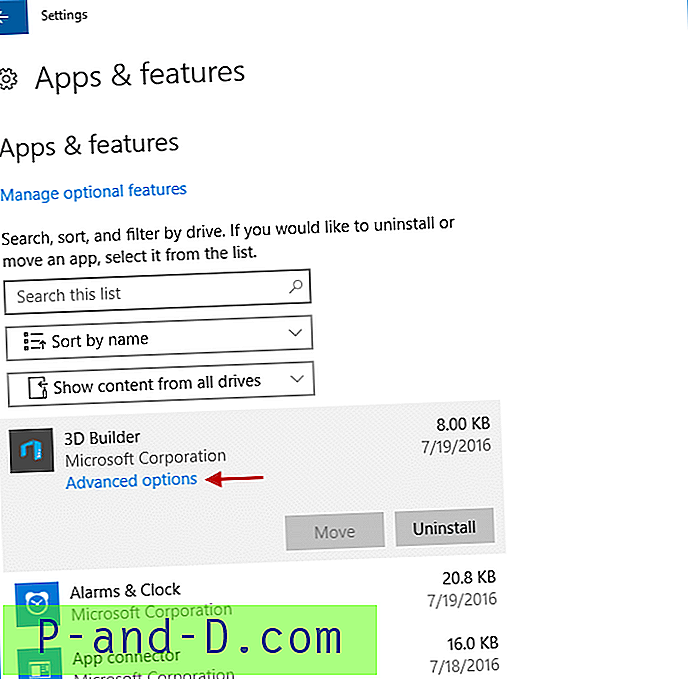„Windows Spotlight“ pateikia keletą nuostabių užrakinimo ekrano fonų, kuriuos galite išsaugoti ir naudoti kaip darbalaukio foną. Iki šiol esu tikra, kad dauguma vartotojų žino, kaip peržiūrėti ir saugoti užrakinimo ekrano vaizdų kolekciją aplanke Turtas.
Tada aš paskelbiau įrašą, kaip rasti tikslų naudojamo užrakto ekrano fono paveikslėlio pavadinimą, naudodamas registro rengyklę arba scenarijų, norėdamas rasti vaizdo failą ir automatiškai išsaugoti jį aplanke Paveikslėliai.
Palei šias eilutes, čia yra dar vienas įdomus „Windows Spotlight“ patarimas, kurį galvojau čia pasidalyti.
„Windows 10“ nepraneša jums, kai atsisiunčia užrakinimo ekrano vaizdus iš serverio. O tapetų keitimo dažnis taip pat nežinomas. Naujus ekrano fonus pamatysite tik tada, kai užrakinsite darbo vietą arba pateksite į puslapį Individualizuoti - užrakinti ekrano parametrus, kur galėsite pamatyti dabartinio užrakto ekrano vaizdo realiuoju laiku peržiūrą.
Be to, naudodamiesi keliomis trečiųjų šalių programomis, galite gauti pranešimą, kai aplanke Turtas iškils naujas dėmesys atvaizdas.
Naudokite „NewFileGo“, norėdami peržiūrėti naujų fono paveikslėlių aplanką „Turtas“
„Joe joe soft“ „NewFileGo“ yra naudingas įrankis, kuris stebi failus / aplankus, kad būtų galima atlikti pakeitimus, ir suaktyvina programą ar komandą.
Naudodami „NewFileGo“ galite:
- Žiūrėkite kelis aplankus
- Stebėkite konkrečius aplanko failų plėtinius naudodami failų kaukę
- Vykdykite „Explorer“ kontekstinio meniu komandas
- Vykdykite programas, scenarijus, paketinius failus
- Perduokite naują / pakeistą failo pavadinimą kaip parametrą suaktyvintai programai ar scenarijui.
Paleiskite „NewFileGo“ ir spustelėkite Pridėti naują stebėtoją.
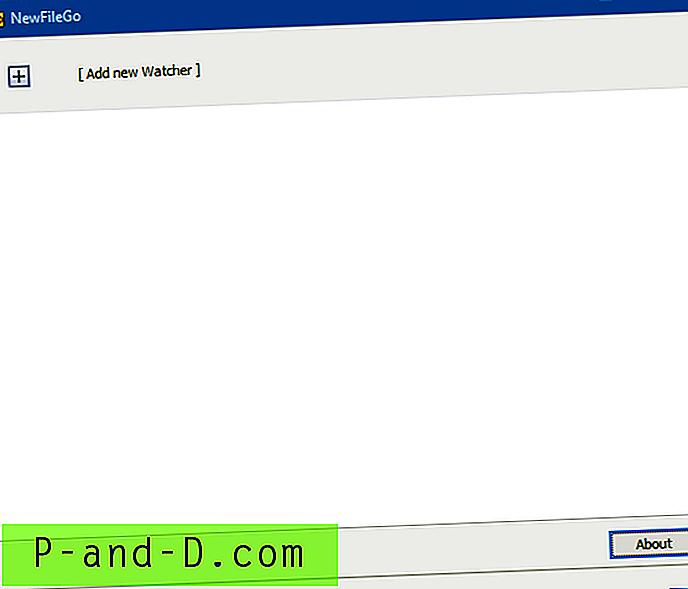
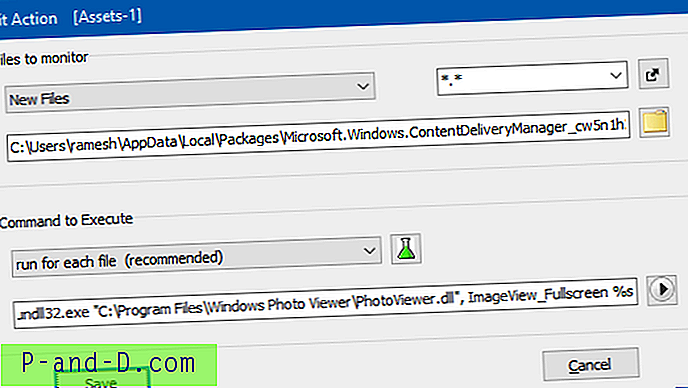
Dialogo lange Redaguoti veiksmą išskleidžiamajame meniu pasirinkite „Nauji failai“. Įveskite šį Turto aplanko kelią.
C: \ Vartotojai \ {vartotojo vardas} \ AppData \ Local \ Packages \ Microsoft.Windows.ContentDeliveryManager_cw5n1h2txyewy \ LocalState \ Assets Skiltyje „Komanda vykdyti“ pasirinkite kiekvieno failo vykdymą (rekomenduojama)
Žemiau esančiame teksto lauke įveskite šią komandinę eilutę:
rundll32.exe "C: \ Program Files \ Windows Photo Viewer \ PhotoViewer.dll", ImageView_Fullscreen% s
Pastaba: Galite paminėti skirtingo vaizdo peržiūros priemonės kelią (pvz., „IrfanView“), o paskui eikite paskui% s. % s žymi failo vardą (su visu keliu), kurį perduodame kaip argumentą aktyviklio programai ar scenarijui. Neįtraukite citatų aplink parametrą, jei failo peržiūrai naudojate „Windows Photo Viewer“.
Spustelėkite Išsaugoti. Kai aplanke Turtas pasirodys naujas failas, „NewFileGo“ paleis „Windows Photo Viewer“, kad būtų parodytas naujas ekrano fonų vaizdas.
Tačiau čia yra šiek tiek nepatogumų. Turto aplankas yra naudojamas ne tik užrakinimo ekrano vaizdams, bet ir mažesnių matmenų paveikslėliams - tokiems kaip gyvi plytelių vaizdai, kurių nenorite peržiūrėti.

Aplanke Turtas rodomas 154x154px vaizdas.
„NewFileGo“ nėra failo dydžio filtravimo parinkties. Bet jūs galite nustatyti, kad „NewFileGo“ suaktyvintų pasirinktinį scenarijų, kuris patvirtina vaizdą (atsižvelgiant į failo dydį), o tada paleidžia peržiūros programą.
Suaktyvinti tinkintą scenarijų, kuris paleidžia peržiūros programą
Čia yra mano parašytas scenarijus, kuris patikrina vaizdo failo dydį. Jei dydis yra didesnis nei 300 KB, labai tikėtina, kad failas yra užrakto ekrano vaizdas. Tokiu atveju scenarijus paleidžia „Windows Photo Viewer“ failo peržiūrai.
'Preview the image file using Windows Photo Viewer 'Meant to use with NewFileGo to watch for new Lock Screen images 'Created by Ramesh on Nov 02 2016 'https://www.winhelponline.com/blog/new-spotlight-wallpaper-notify-windows-10-lock-screen/ If wscript.arguments.count = 0 Then Wscript.quit Set WshShell = WScript.CreateObject("WScript.Shell") Set objFSO = WScript.CreateObject("Scripting.Filesystemobject") sNewLSIFile = Replace (wscript.arguments(0), """", "") If objFSO.FileExists(sNewLSIFile) Then Set objFile = objFSO.GetFile(sNewLSIFile) 'Preview the image only if it's bigger than 300KB If objFile.size< 307200 Then WScript.Quit sMsg = "You've got a new Lock Screen (Windows Spotlight) image. Want to preview it?" rtn = MsgBox (sMsg, vbYesNo + vbInformation, "New Lock Screen Wallpaper!") If rtn = vbYes Then sRunCmd = "rundll32.exe " & """" & _ "C:\Program Files\Windows Photo Viewer\PhotoViewer.dll" & """" sRunCmd = sRunCmd & ", ImageView_Fullscreen " & sNewLSIFile WshShell.run sRunCmd End If End if Nukopijuokite aukščiau pateiktą turinį į Notepad ir išsaugokite failą su plėtiniu .vbs, tarkime, lock_screen_image_watch.vbs . Tada „NewFileGo“ dialogo lange „Redaguoti veiksmą“ nurodykite scenarijaus failo pavadinimą, o ne „Windows Photo Viewer“ kelią. Visa jūsų naudojama komanda yra tokia:
wscript.exe "d: \ scripts \ lock_screen_image_watch.vbs"% s
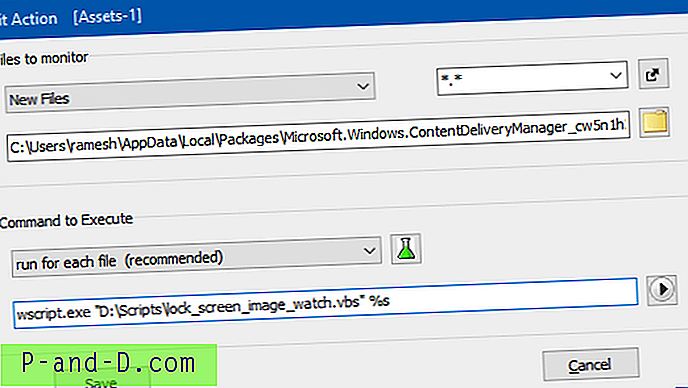
Kai gausite naują tapetą, suaktyvins scenarijus ir pamatysite šį pranešimo laukelį.
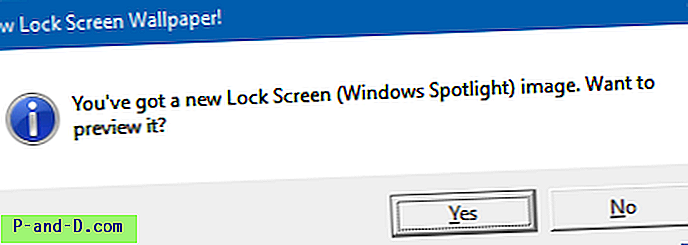
Spustelėkite Taip, jei norite peržiūrėti vaizdą naudodami „Windows Photo Viewer“.
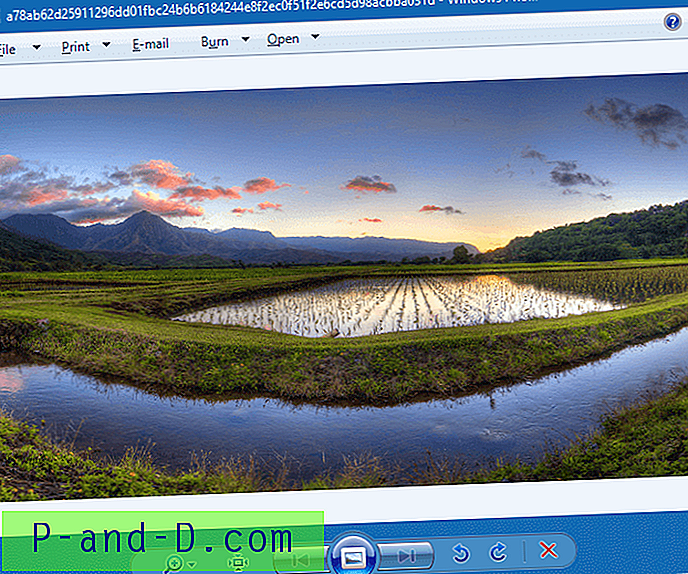
„Windows“ gali atsisiųsti maždaug 4–5 vaizdus iš karto, todėl pamatysite kelis pranešimų laukelius, kaip nurodyta toliau.
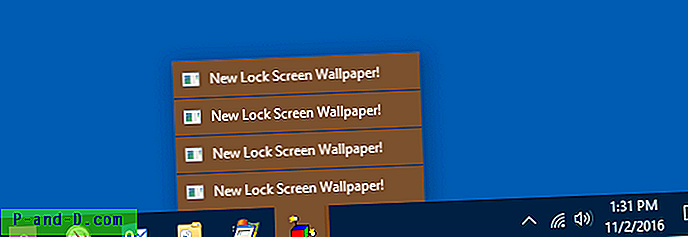
„NewFileGo“ turi galimybę perduoti kelis failų pavadinimus kaip parametrus aktyviklio scenarijui. Tai galite išbandyti (ir atitinkamai modifikuoti scenarijų), jei nenorite, kad ekrane būtų rodomi keli pranešimų langai arba keli „Windows Photo Viewer“ atvejai.
„NewFileGo“ sunaudoja mažiau nei 5 MB atminties su įjungta aplankų žiūrėjimo funkcija.
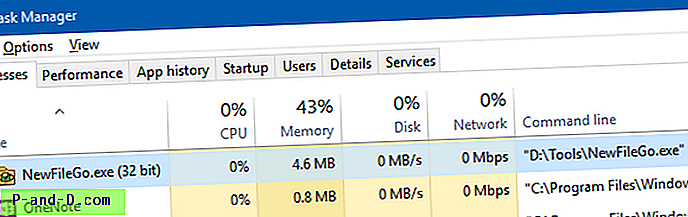
Naudokite „FolderChangesView“, kad peržiūrėtumėte Assets aplanką naujiems tapetams
„FolderChangesView“ (iš „Nirsoft“) stebi jūsų pasirinktą aplanką arba disko įrenginį ir išvardija kiekvieną failo vardą, kuris keičiamas, sukuriamas ar ištrinamas, kol aplankas yra stebimas. Galite nustatyti naudingumą leisti .wav failą, kai failas yra sukuriamas, keičiamas ar ištrinamas.
Paleiskite „FolderChangesView“ ir pasirodžiusiame dialogo lange „Pasirinkite aplanką“ įveskite aplanko Turtas kelią.
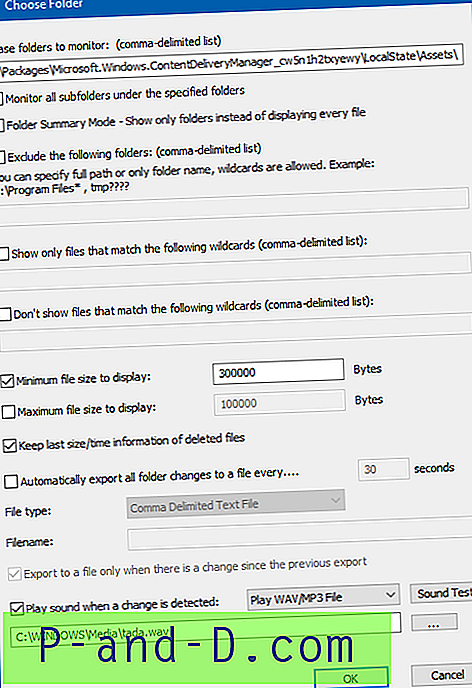
Tada sukonfigūruokite taip, kad .wav failas būtų paleistas, kai įvyks aukščiau pateiktame aplanke.
„FolderChangesView“ gali sudaryti tik naujų / modifikuotų failų sąrašą ir leisti „wave“ failą. Tai nepalaiko programos ar pasirinktinio scenarijaus paleidimo, kai pasikeičia tame aplanke, ir nėra galimybės stebėti tik „naujus“ failus. Ši programa sunaudoja maždaug 3, 5 MB atminties, net kai įjungtas aplanko stebėjimas.
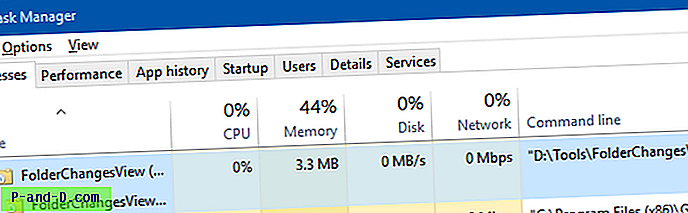
WMI scenarijaus naudojimas aplanko Turtas stebėjimui
Nereikia programos, norint stebėti vieną aplanką. Galite sukurti arba naudoti VBScript, norėdami stebėti Turto aplanką naudodami „Windows Management Instrumentation“ (WMI).
WMI aplanko stebėjimo scenarijai nustatytais intervalais apklausa tikslinį aplanką, kad būtų galima atlikti pakeitimus, ir tai gali užtrukti už sistemos našumą, jei nustatytas per mažas intervalas.
Aukščiau pateiktos programos naudoja API, norėdamos gauti pranešimą apie pasikeitusį aplanko turinį, tada suaktyvina programą, scenarijų ar .wav failą. Jei norite aplankų stebėjimo scenarijų pavyzdžių naudodami WMI, peržiūrėkite šį „Technet“ forumų puslapį ir „CodeProject“ svetainę.
![[ROM] Įdiekite „CyanogenMod 13“ „OnePlus 3“ be šaknies.](http://p-and-d.com/img/install-cyanogenmod-13-oneplus-3-without-rooting-6757699.jpg)